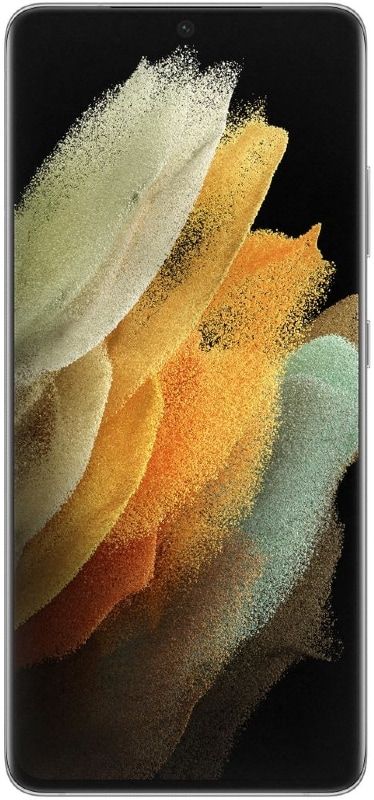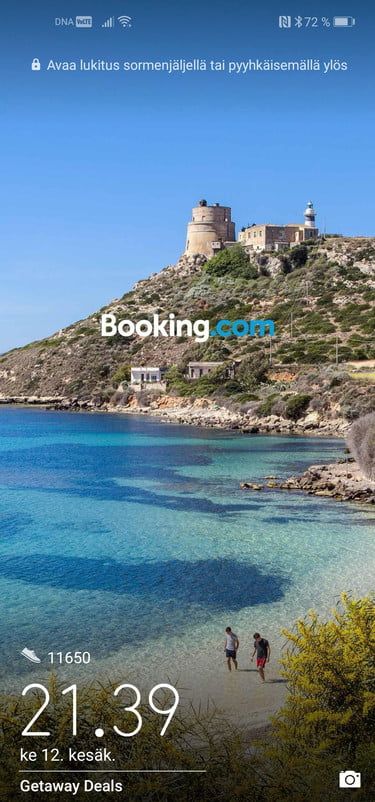Steam DLC לא מותקן: כך?
Steam DLC לא מותקן: תוכן להורדה של משחק הוא כעת חלק מהחיים וכולנו צריכים לעקוב אחריו. Steam נוטה לעבוד מספיק טוב עם תוכן להורדה מכיוון שהוא מנהל אותו באותה צורה כמו ההתקנה. אבל לפעמים זה לא מתקין כמו שצריך. כיום ההודעה הולכת להדריך אותך כיצד להוריד DLC ב- Steam ומה לעשות אם ה- DLC שרכשת אינו מתקין כפי שצריך.
פעם לא מזמן, משחק היה משחק ושילמת את הכסף שלך, קיבלת את המשחק שלך. זו הייתה חבילה והייתה מוכנה לשחק עד הסוף. ואז הגיע DLC, תוכן להורדה כדי להעלות את תעשיית המשחקים. DLC הוא עדיין נושא והתעשייה רק אשמה את עצמה.
מצד אחד, DLC טוב מכיוון שהוא מאפשר למפתחים להוסיף את התכונות, המפות והתכנים העדכניים ביותר תוך כדי תיקון באגים במשחקים הקיימים. אין ספק שלא אכפת לי לשלם עבור DLC שמוסיף תוכן אמיתי אם זה נראה שווה את העלות.
הולה לא עובדת
מצד שני, יש מפתחים שמשתמשים ב- DLC לגיימרים של ניקל וגרוש מבלי להוסיף ערך אמיתי למשחק. הם גם דוחפים את המשחק לפני שהוא באמת מסתיים רק כדי להציע תוכן אבוד כ- DLC בתשלום או להשתמש ב- DLC כדי לחלק את אותם גיימרים שמשלמים תוספת לאלו שאינם מוכנים לשלם כדי להיות מחזיקים בעונה.
כך או כך, DLC היא כעת חלק מהגיימינג ועכשיו אנחנו רק צריכים לחיות עם זה. נראה ש- DLC כאן כדי להישאר בעולם המשחקים.
התקנת DLC באדים
DLC מנוהל באותו אופן בו מנוהלת רכישת המשחק הבסיסית. ניתן לרכוש DLC מדף המשחק תחת הבאנר DLC או מחנות Steam. ברגע שאתה קונה הוא אמור להופיע בספריית Steam שלך בדף המשחק. אני מוצא את זה די קל לקנות מהספרייה. אתה יכול גם לקנות DLS מספריית Steam על ידי השלבים הבאים:
- ראשית, גש לספריית המשחקים שלך ב- Steam ובחר את המשחק שברצונך להרחיב.
- בחר באפשרות מצא עוד DLC בחנות מהחלונית המרכזית.
- בחר את ה- DLC שברצונך לרכוש בדף החנות שנפתח. תהליך זה זהה לחלוטין לקניית משחק בסיס.
- עכשיו חזור לספרייה שלך ו- DLC אמור להופיע במרכז תחת DLC.
- לאחר ההתקנה, עליו לומר מותקן בחלונית DLC.
אם אינך רואה את ההתקנה, ייתכן שהוא יורד. בחר ספריה מהתפריט העליון ואז הורד אותה. אתה אמור לראות את ה- DLC שלך מוריד שם.
תלוי בחיבור שלך זה עלול לארוך זמן מה. אבל יש מחוון התקדמות בחלון ההורדה. לאחר ההורדה, הסטטוס שלו צריך להשתנות בחלונית DLC של חלון המשחק.
- ניתן גם להציג DLC מותקן מחלון מאפייני המשחק.
- מימין, הקש על המשחק בספריית Steam שלך ובחר מאפיינים.
- בחר בכרטיסיית DLC בחלון הקופץ כדי להציג את מה שהותקן זה עתה.
STEAM DLC לא מותקן - DLC לפתרון בעיות ב Steam
Steam היא פלטפורמה אמינה ביותר שלעתים נדירות נראה שהיא משתבשת, אך מדי פעם היא מסרבת לשחק בכדור בעת שימוש ב- DLS ב- Steam. בדרך כלל, אם משהו משתבש כשאתה רוכש משחק חדש או DLC ונואש לשחק בו. אם זה קורה יש כמה דברים שאתה יכול לעשות כדי 'לעודד' את Steam להעמיס אותו.
כיצד להסתיר פעילות קיטור - -
חלק מהתכנים להורדה אינם מורידים אוטומטית. חלק מהמשחקים זקוקים לאפליקציות צד שלישי כדי לאשר DLC, כגון Uplay או אפילו אתר המשחק.
כמו כן, כמה מאולפני המשחק הקטנים יותר יבקשו מ- Steam לשלוח לך קוד בדוא'ל. כפי שהוא מוסיף לחשבונך באתר המשחק לפני שהוא יאשר את ה- DLC. כעת בדוק כי ל- DLC שאתה קונה אין התקנה מסוג זה כצעד הראשון לפתרון בעיות.
אם שלב פתרון הבעיות לעיל אינו פותר את הבעיה, הנה כמה דרכים לפתור DLC ב- Steam:
- כמו כן, וודא ש- Steam לא נמצאת בתהליך ההתקנה של ה- DLC תחילה.
- הפעל מחדש את Steam ותן הזדמנות להתקין את ה- DLC.
- המתן זמן מה או שניים למקרה ששרתי Steam נתקלים בבעיות.
- לחץ באמצעות לחצן העכבר הימני על המשחק בספרייה שלך, בחר מאפיינים ואז בכרטיסיה קבצים מקומיים ובדוק את שלמות קבצי המשחק.
- ואז צא מ- Steam ואז התחבר שוב ל- Steam.
- אתחל מחדש (הפעל מחדש) את המחשב שלך.
- בדוק שהמשחק עצמו לא מתקשה לטעון DLC. השתמש במרכז הקהילה או בחדשות לקבלת מידע.
השתמשתי גם בכל השיטות הללו בפעם זו או אחרת כדי לטפל בבעיות עם DLC. אין ספק, זה רק עניין לחכות קצת עד שהשרתים יתעדכו. לפעמים, הפורום של מפתח המשחק יכול להודיע לך אם זה נושא משחק או לא.
סיכום:
הנה הכל על Steam DLC לא מותקן. אם אתה אוהב מדריך זה בנושא DLC ב- Steam, אנא יידע אותנו בסעיף ההערות למטה. כמו כן, אם אתה רוצה לשאול משהו אז אל תהסס ושחרר תגובה.
קרא גם: